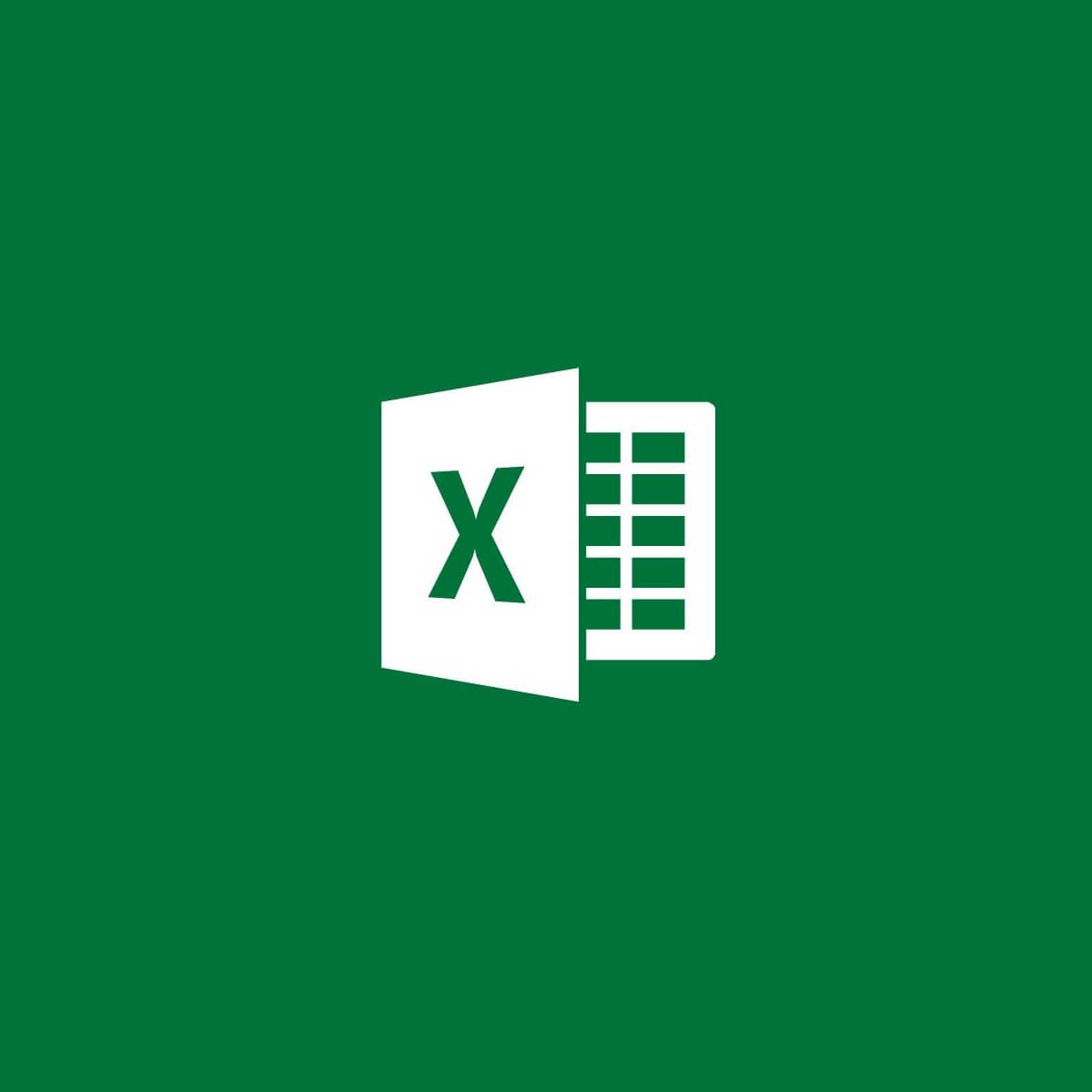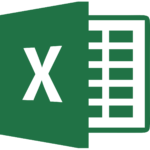- Los usuarios de Microsoft Excel a veces obtienen la Error al insertar nuevas celdas.
- El mensaje de error aparece cuando copia y pega contenido con formato en su archivo de Excel.
- Él Error al insertar nuevas celdas aparece cuando tiene una fila completa fusionada en su hoja.
- Le mostraremos cómo corregir fácilmente este error y evitarlo en el futuro.
Microsoft Office Suite es una serie de programas que cubre prácticamente todas las necesidades más básicas que puede tener cuando trabaja en un entorno de oficina.
Tienes tu programa dedicado que maneja documentos de texto, otro programa que hace presentaciones, etc.
Incluso tiene un programa especialmente diseñado para actuar como una hoja de cálculo, llamado Microsoft Excel, que puede manejar información que abarca cientos de celdas de datos.
Sin embargo, algunos usuarios han informado que a veces reciben un mensaje de error en Microsoft Excel que indica que el programa no puede agregar más celdas.
Solo para su información, tuve el mismo problema al intentar insertar una columna. […]
El mensaje de error completo que estaba recibiendo era:
Microsoft Excel no puede insertar nuevas celdas porque empujaría las celdas no vacías del final de la hoja de trabajo. Estas celdas pueden aparecer vacías pero tienen valores en blanco, algún formato o una fórmula. Elimine suficientes filas o columnas para hacer espacio para lo que desea insertar y luego vuelva a intentarlo.
¿Qué causa que Excel no pueda agregar ningún error de celdas nuevas?
Afortunadamente, a diferencia de muchos otros mensajes que normalmente recibiría, este viene con una explicación de por qué está sucediendo.
Este mensaje de error de Excel ocurre cuando se fusiona una fila completa. Esto significa que cuando insertó el contenido en el libro de trabajo (probablemente mediante Copiar/Pegar), de alguna manera agregó contenido en la última fila de la hoja.
Cómo arreglar el error de Microsoft Excel no puede insertar nuevas celdas
Debido a que este error de Excel ocurre cuando tiene una fila combinada, deberá borrar ese contenido antes de poder agregar nuevas filas. No es necesario que elimine los datos de las celdas, sino el formato que haya copiado junto con los valores.
1. Seleccione todos los datos que fue copiado.
2. Encuentra el Claro herramienta en la barra de herramientas.
3. Abra el menú desplegable y seleccione Borrar formatos.
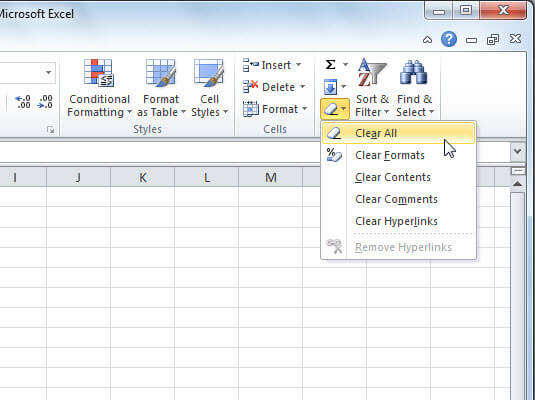
Tip express:
¿Quieres navegar por la red de manera protegida y sin limitaciones? NordVPN es la solución excelente para ti. Su red de servidores a lo largo del mundo te permiten enmascarar tu dirección IP y blindar tus datos personales de posibles amenazas en línea. Y si eres un aficionado del streaming, NordVPN es aún más provechoso, dado que te permite acceder a contenido geo-restringido de cualquier lugar del mundo. ¡Ingresa desde este enlace y adquiere 3 meses
4. Después de seguir estos pasos, debería poder insertar datos sin más problemas.
5. Más aún, para evitar problemas similares en el futuro, no pegar datos en una hoja de cálculo utilizando Control + V.
¿Cuál es la alternativa a pegar datos con Ctrl + V?
- Haga clic derecho en un área abierta de la hoja de cálculo
- Seleccionart Pegado especial
- Seleccione Valores
- Presionar DE ACUERDO
Siguiendo todos los pasos mencionados anteriormente, debería poder insertar celdas en una hoja de cálculo de Excel sin más problemas.
Si tiene otras sugerencias o preguntas, no dude en dejarlas en la sección de comentarios a continuación.